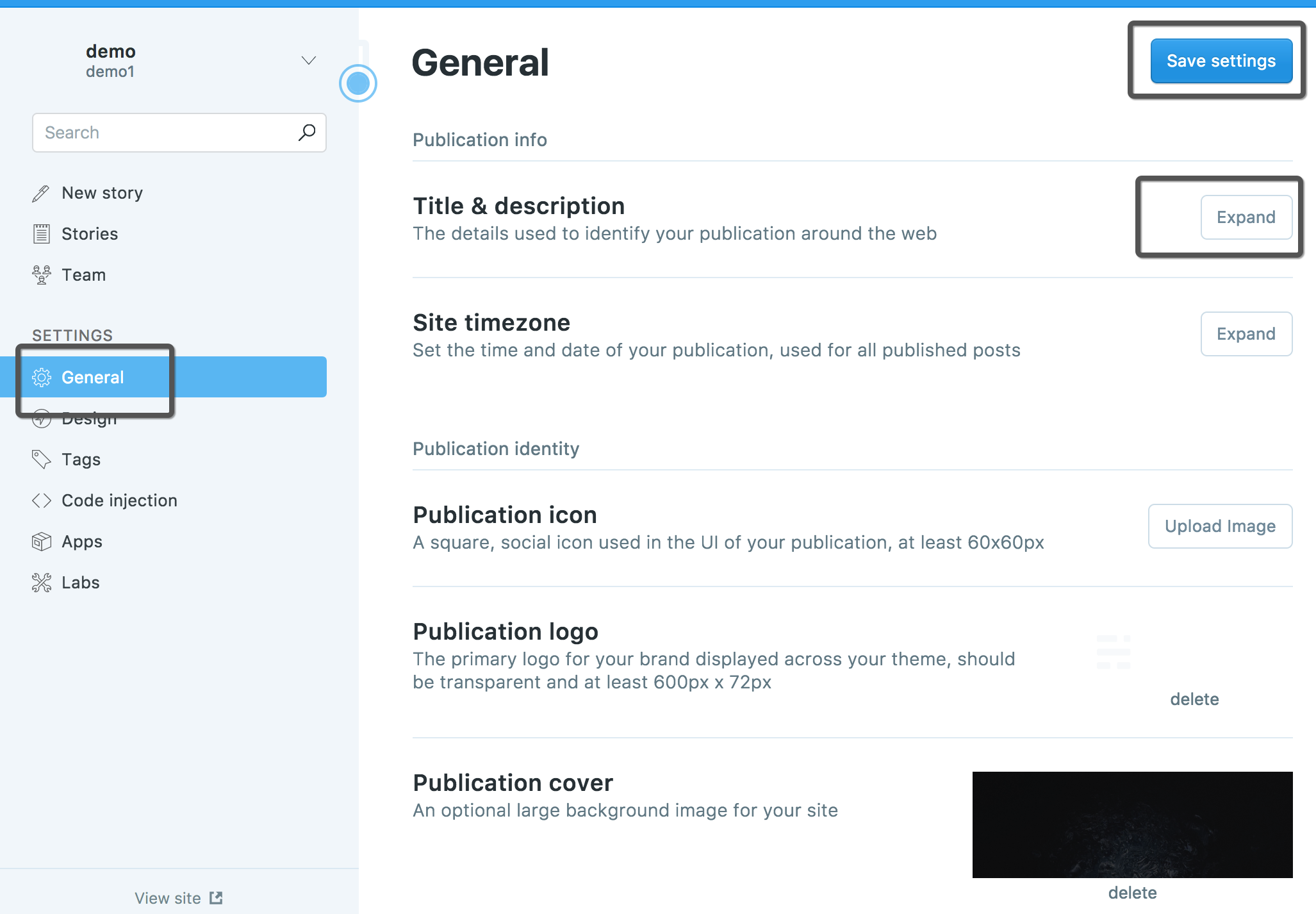第一步开通云服务器
进入https://ecs-buy.aliyun.com/#/prepay我们就可以选择购买 ECS 产品了,根据产品购买页面我们一步一步讲。
一、计费方式:
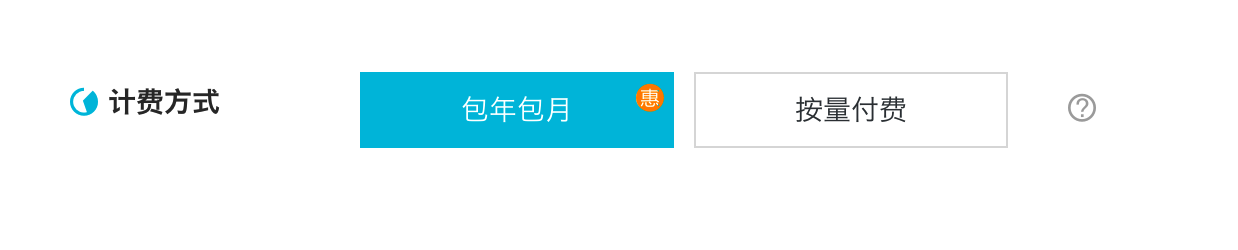
包年包月可以理解为是预付费产品,我们得先购买一个月或者几个月几年的ECS产品才能使用ECS,适合于长期稳定使用服务器的场景,比如说做网站。而按量付费可以理解为是后付费产品,我们需要保证有 100元的余额才可以使用按量付费,按量付费就是用几个小时就扣几小时的钱,适合于测试或者跑数据的场景。
二、地域
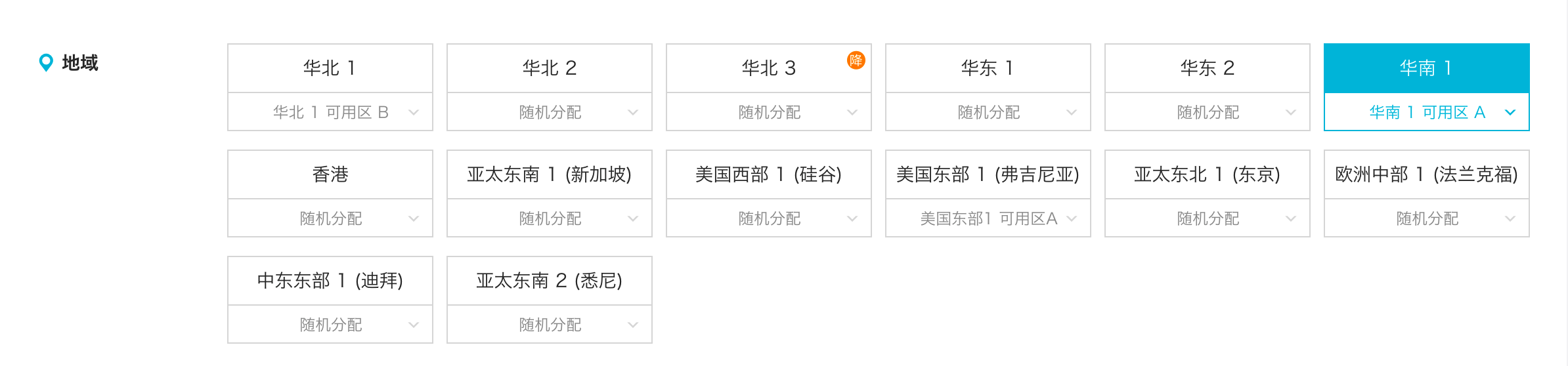
地域(Region)和可用区(Zone)是两个概念,地域就是服务器的数据中心所放在的城市,例如华东1是在杭州,华东2是在上海,不同地域的ECS不可内网互联。可用区是同一地域下的不同数据中心,在同一个地域距离较小可以通过光纤连接内网可以互联。
一般来说,地域的选择就是看哪个地域于访客最多的地区、转化率最高的地区最近,例如我的博客访客主要来自广东省,那么华南1-深圳自然是我选择的。而不是离管理者最近,例如我是阿里速卖通上的外贸企业,方可主要是拉美国家的用户我的官方就不可能建设在华东1,而是应该选择美东1-弗吉尼亚。
三、网络
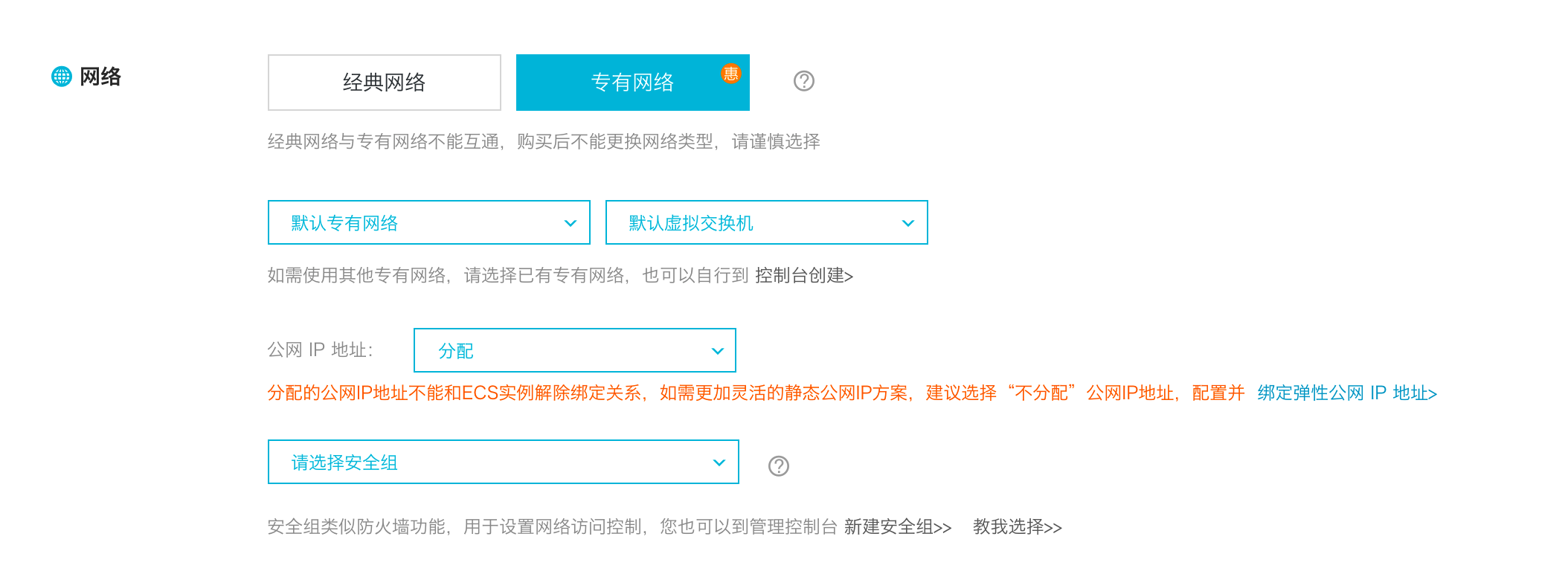
网络分经典网络和专有网络,经典网络是阿里云最早期的网络方式,同一地域内的所有ECS、OSS、RDS都可以互联的然后通过安全组来实现访问的控制。而专有网络则是用户自有一个虚拟路由网络和交换机,只有同一网络、交换机下的ECS、RDS等产品才能互联,专有网络还可以绑定弹性IP,就算换ECS了,IP依旧可以保持不变。
尽量以选择专有网络为先。
四、实例系列
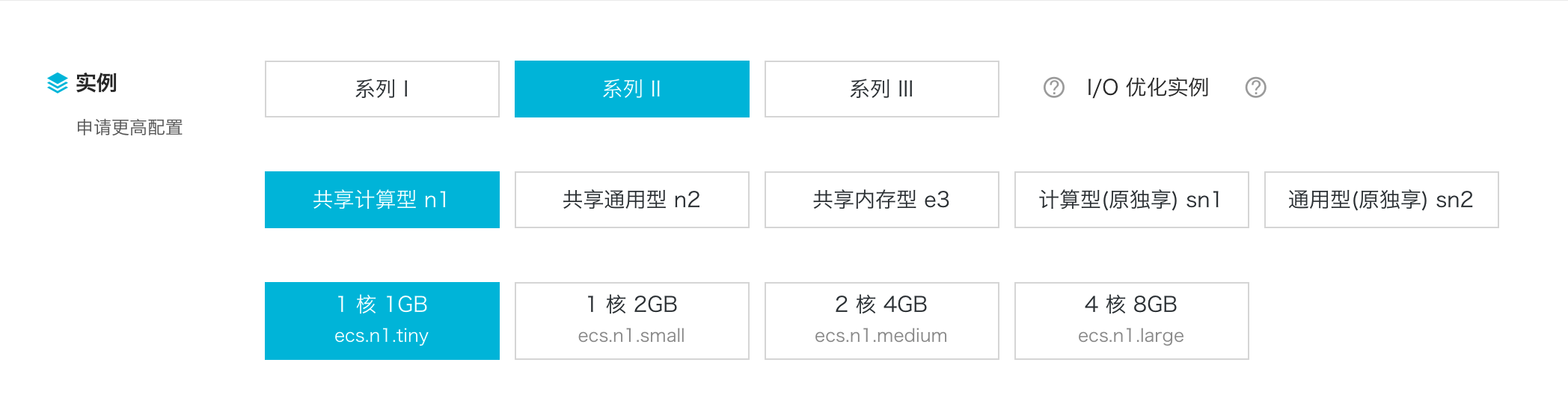
系列 I是阿里云最早的服务器硬件了,采用的ivy Bridge、DDR3内存,分无I/O 优化实例和I/O 优化实例。
系列 II 较系列 I 进行了硬件升级,采用 Haswell CPU、DDR4 内存,并默认为 I/O 优化实例,同时增加了一些新的指令集,使整数和浮点运算的性能翻倍,整体计算能力更强。
系列 III 相对系列 I 和系列 II 进行了硬件升级,采用 Intel Broadwell CPU、DDR4 内存,并默认为 I/O 优化实例,高主频和中主频两种 CPU 配合多种内存配比,可以提供给用户更好的性能以及更多的选择。
每一个系列支持的产品类型更多,价格也越高,如果并不需要极端性能,可以考虑使用系列二产品。
五、公网带宽
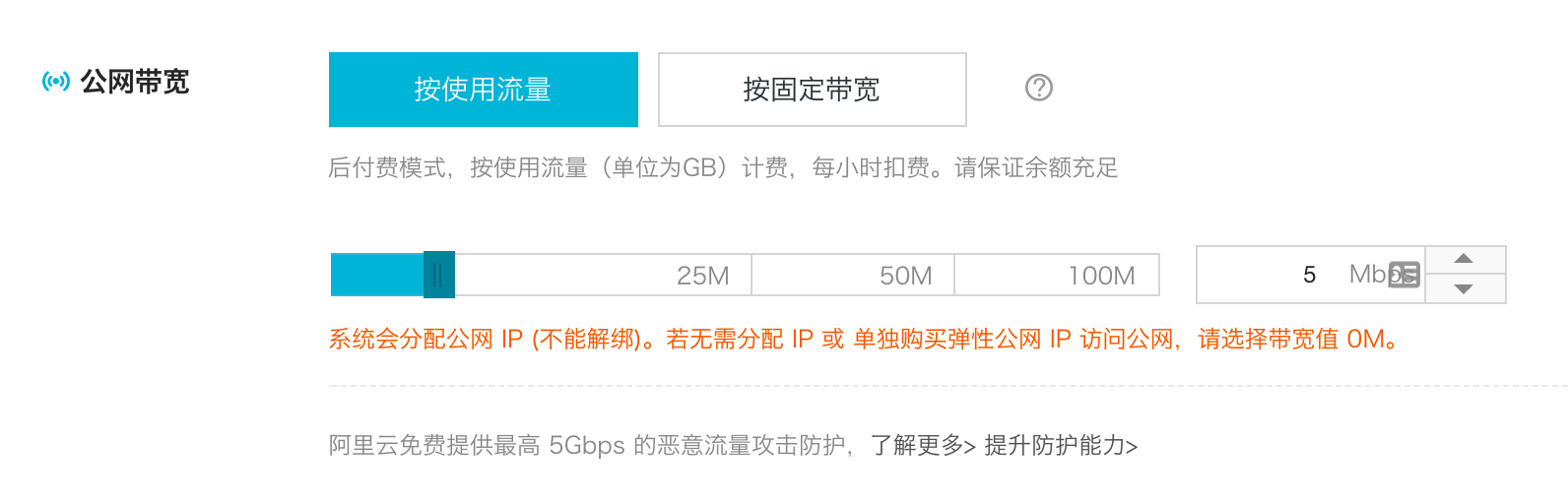
公网带宽则分按使用流量和按固定带宽计费,按流量计费顾名思义就是用多少流量扣多少钱,不同地域的每G流量资费不一样。按带宽计费就是先买断多少M的带宽,后面无关用多少流量都不计费。一般来说正常建站最好有至少2M的带宽并配合OSS能产品托管附件会比较好。
六、镜像
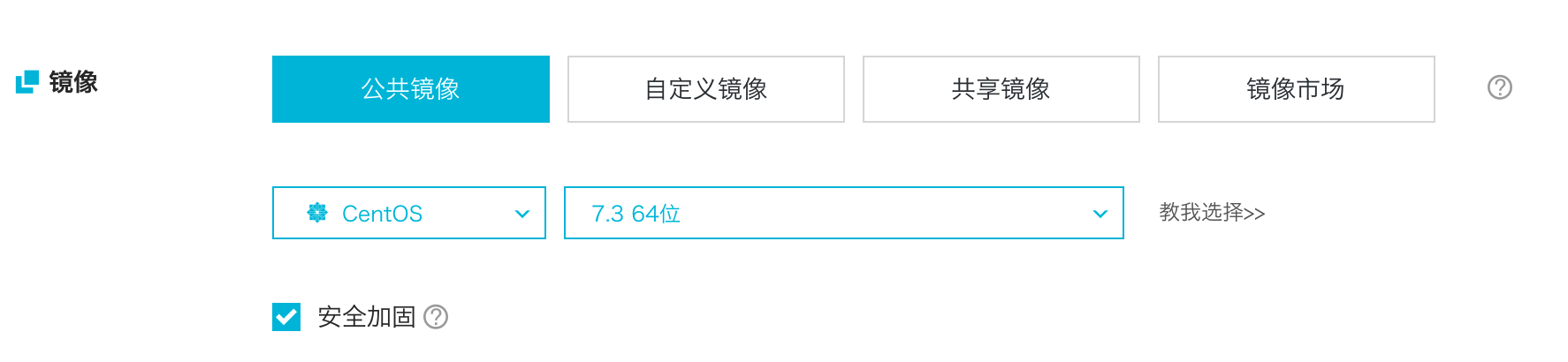
公共镜像:是由阿里云官方提供公共基础镜像,仅包括初始系统环境。请根据您的实际情况自助配置应用环境或相关软件配置。
自定义镜像:基于用户系统快照生成,包括初始系统环境、应用环境和相关软件配置。选择自定义镜像创建云服务器,节省您的重复配置时间。
共享镜像:是其他账号的自定义镜像主动共享给您使用的镜像。阿里云不保证其他账号共享给您的镜像的完整性和安全性,使用共享镜像需要自行承担风险。
镜像市场:提供经严格审核的优质镜像,预装操作系统、应用环境和各类软件,无需配置,可一键部署云服务器。满足建站/应用开发/可视化管理等个性化需求。
七、储存
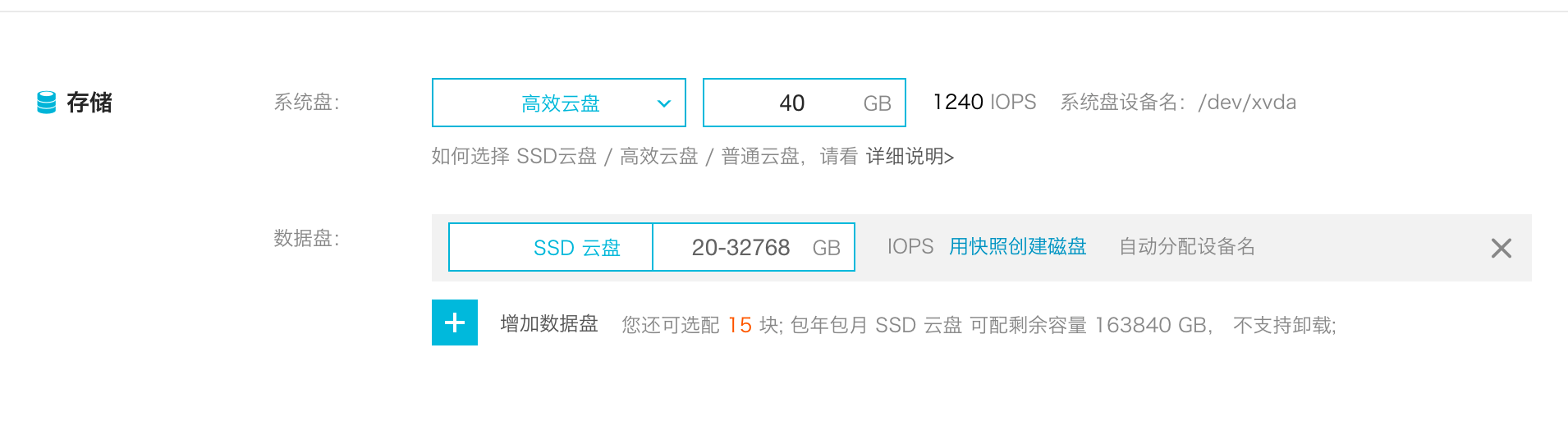
储存主要分系统盘和数据盘,系统盘就是整个操作系统所安装的虚拟硬盘,而数据盘则是提供挂载到某一盘符或者目录下。
数据盘的安全可靠性更高,推荐将网站数据存放于数据盘所挂载的目录或盘符下。
而普通云盘则是阿里云最早提供的云盘,在三盘副本和高可靠性下性能孱弱,至存在于系列一的无I/O 优化实例用。高效云盘则是在三盘副本和高可靠性下提供 1240~3000 IOPS的磁盘性能,在60G以下性价比凸显。SSD云盘则是买的越大性能越好,最大提供20000 IOPS 的性能,磁盘大于60G的情况下有购买价值,性能明显。
八、其他
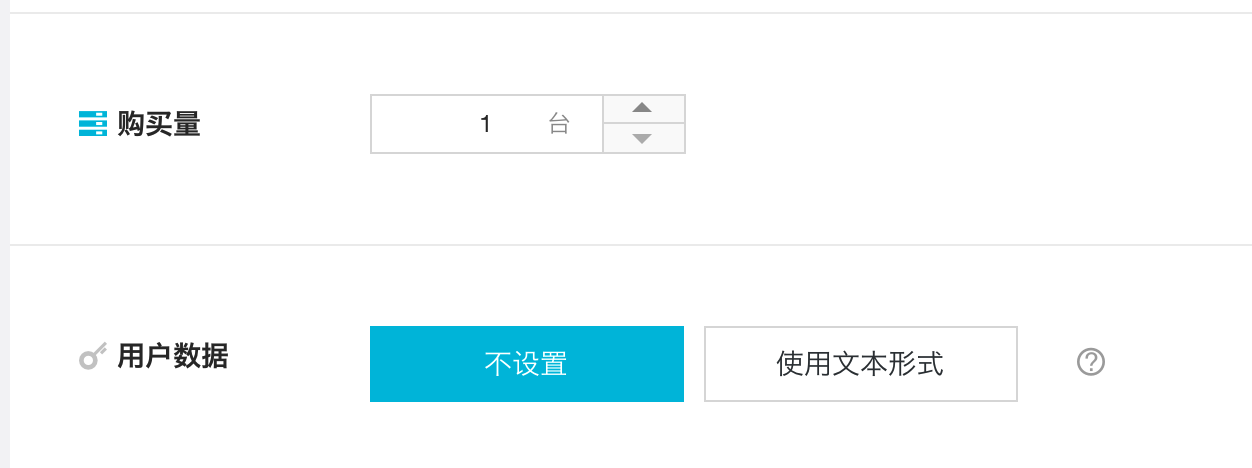
购买量很明显,就是买几台相同配置的ECS,用户数据默认不设置就行,就是开机设置一些小文字出来。
九、安全设置
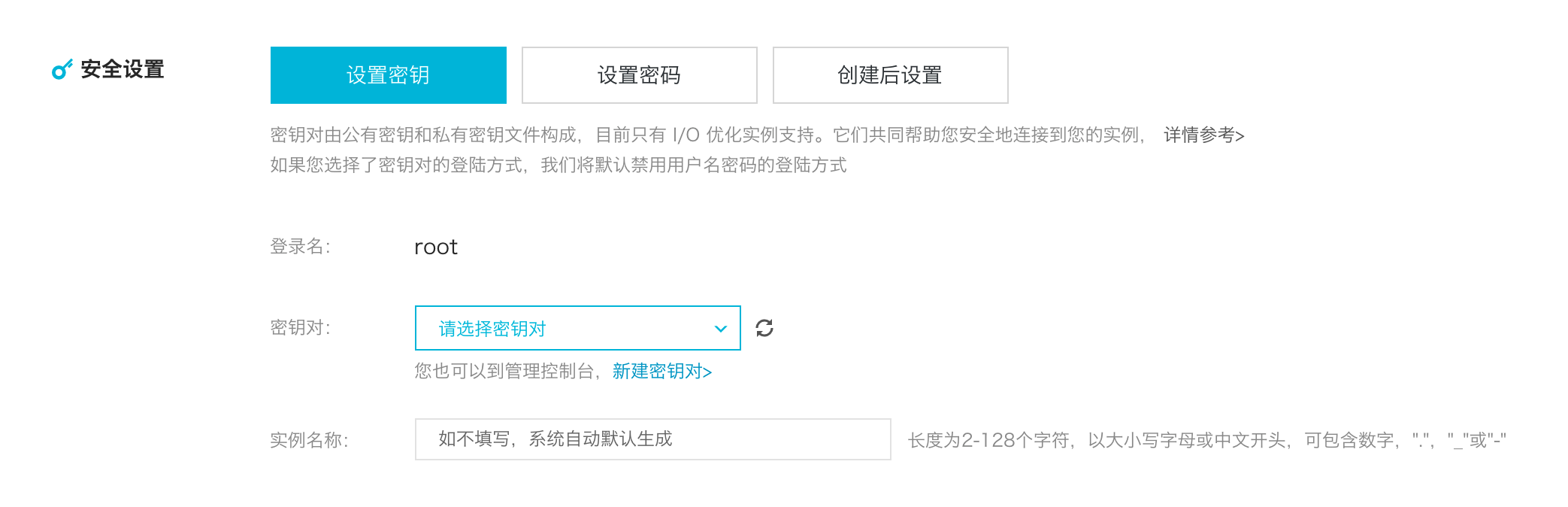
设置密钥,就是通过密钥文件登入 Linux 系统,而非通过密码,必须拥有密钥文件才可以登入系统。
设置密码,就是通过密码登入Linux系统或者Windows 系统,推荐新手使用该方式
创建后设置,就是生成实例了再通过重置密码的方式修改密码,不推荐!
第二步安装node.js运行环境
Node.js是一个基于Chrome JavaScript运行时建立的平台,用于方便地搭建响应速度快、易于扩展的网络应用。Node.js 使用事件驱动,非阻塞I/O 模型而得以轻量和高效,非常适合在分布式设备上运行的数据密集型的实时应用。
系统选择:Ubuntu 16.04 64位
一、设置安全组
安全组可以理解是一个图形化的防火墙,默认不开放端口,需要我们手动添加端口,为了方便新手学习,我们这里介绍如何开放所有端口。
1、进入本实例安全组
2、点击配置规则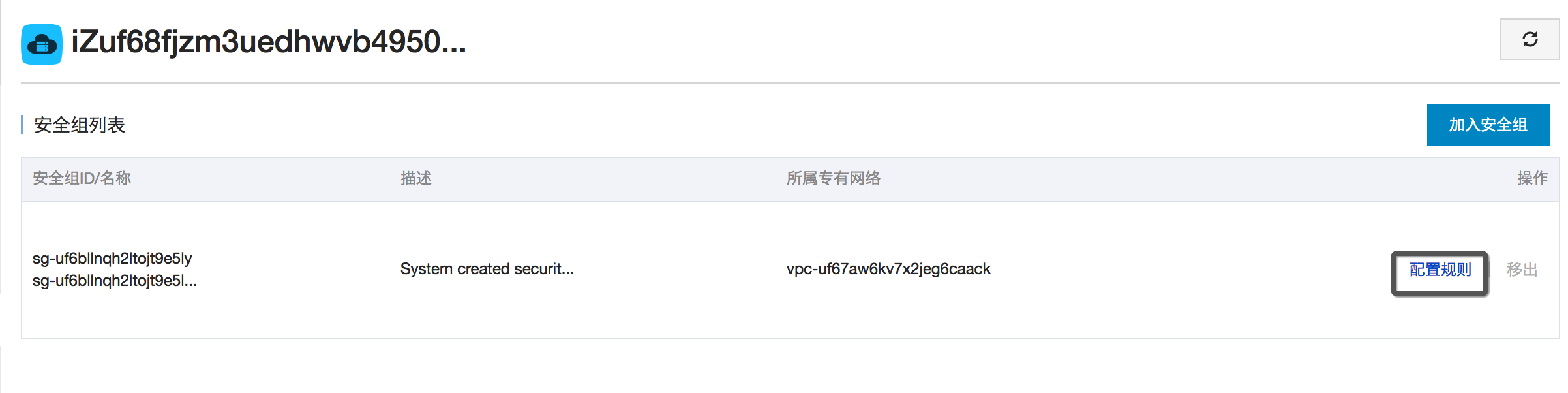
3、右上角 添加安全组规则
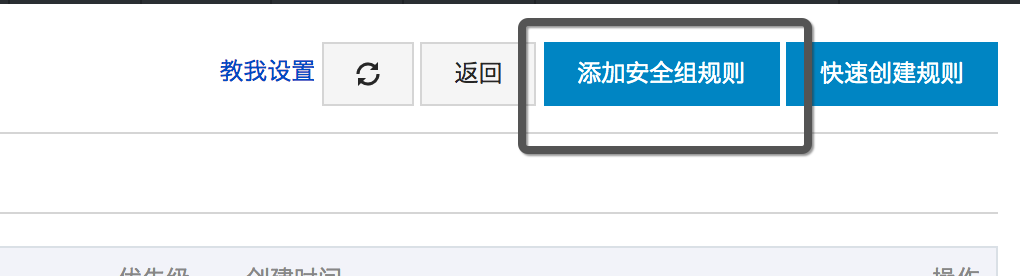
4、根据框内内容:
授权类型:全部
授权对象:0.0.0.0/0
这就是默认开放所有端口且允许所有IP访问了。
这是VPC(专有网络)的设置,如果是经典网络,设置公网出入方向的内容即可,不要输入内网的。
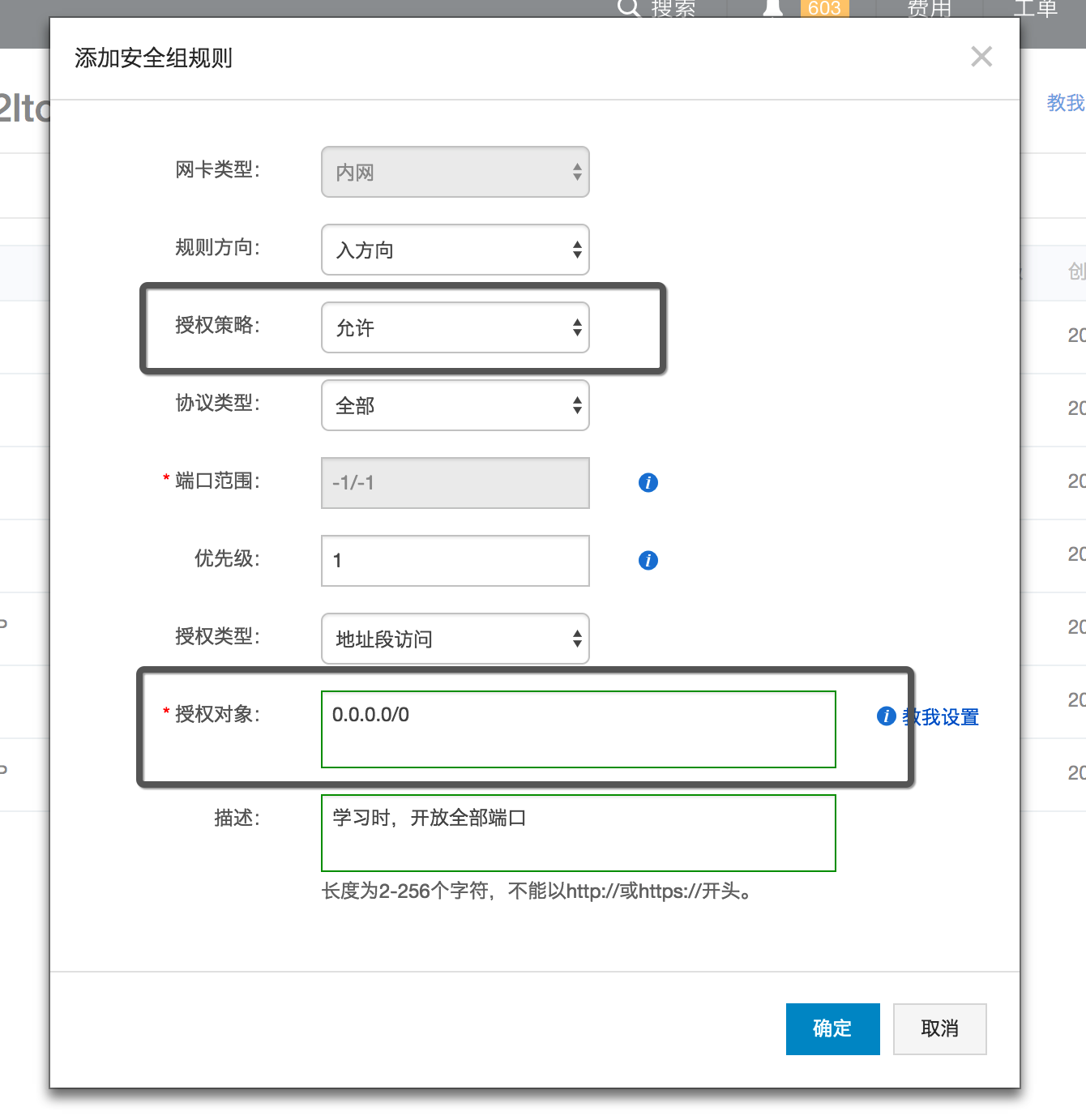
二、使用 PuTTY 作为传输终端
PuTTY 是自由的跨平台 Telnet/SSH 客户端,同时在 Win32 和 Unix 系统下模拟 xterm 终端。其主要作者是 Simon Tatham。由 Larry Li维护并开源的中文版:下载地址:
https://github.com/larryli/PuTTY/releases
进入https://ecs.console.aliyun.com/#/server/ 后进入对应容器服务的地域可以查看ECS的公网IP:
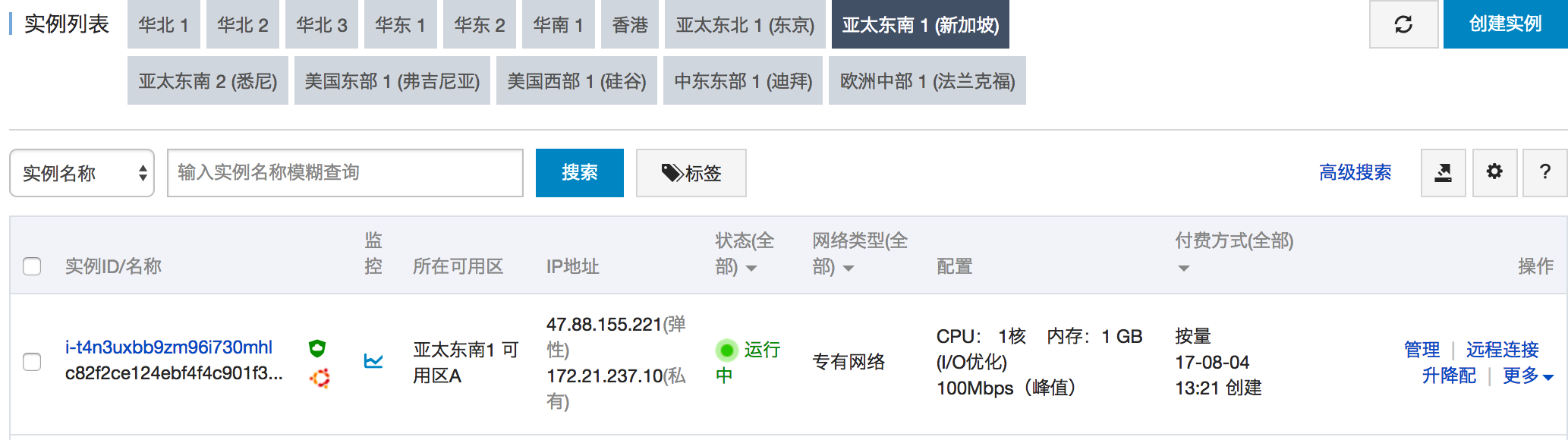
三、安装 Node.js
在 Putty 中运行以下代码以安装通过软件源安装的 Node.js
curl -sL https://deb.nodesource.com/setup_6.x | sudo -E bash -
apt-get install nodejs 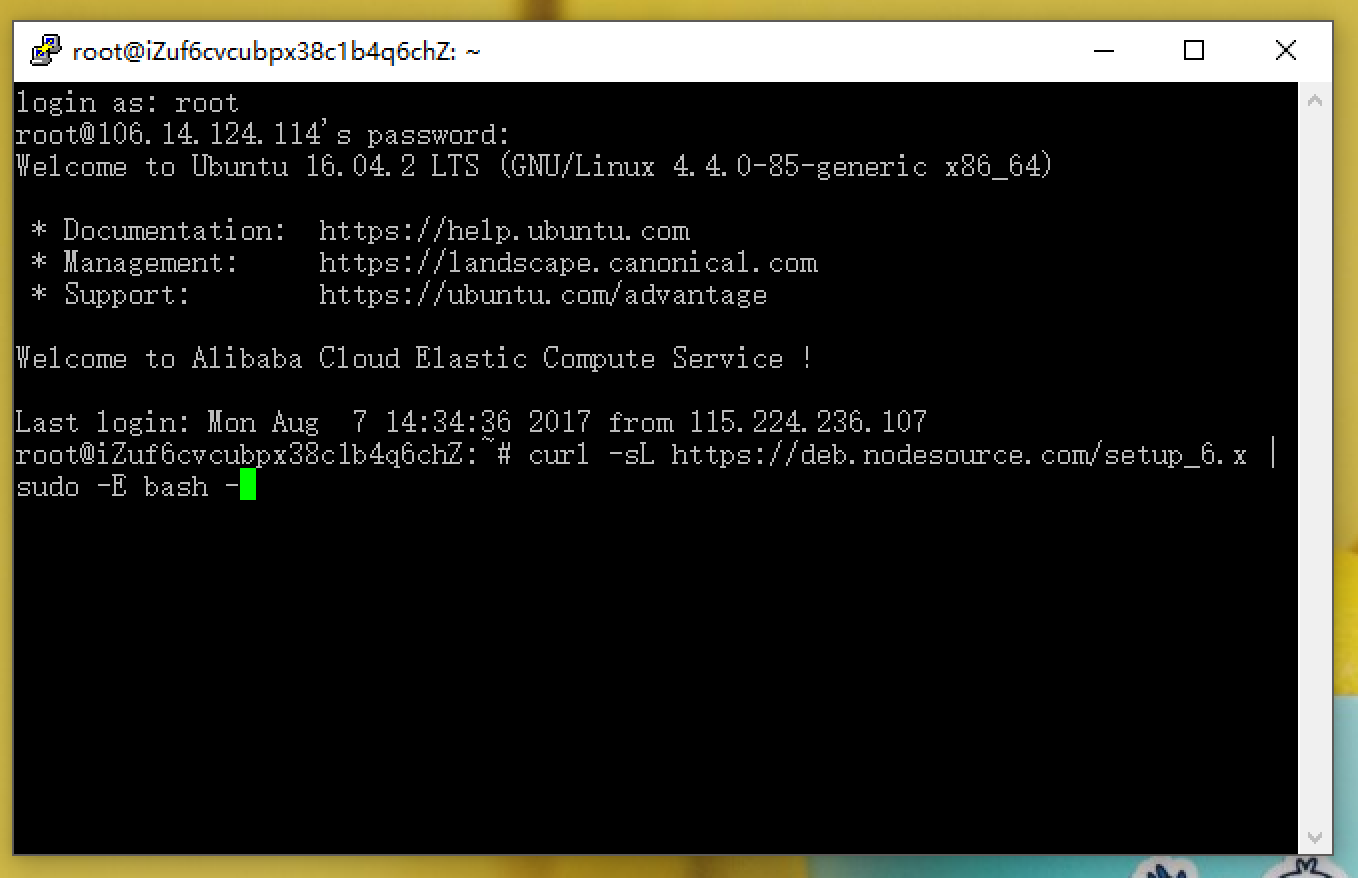
运行如下语句查看是否安装成功和版本:
node -v
npm -v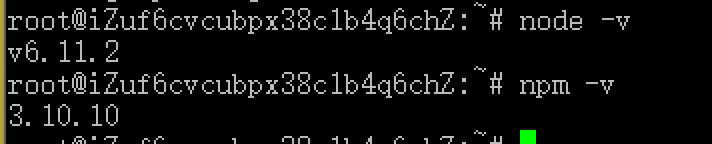
四、安装 Yarn
yarn 和 npm 一样是node.js的依赖安装软件,但是更加快速、安全和可靠。
在 Putty 中运行:
curl -sS https://dl.yarnpkg.com/debian/pubkey.gpg | sudo apt-key add -
echo "deb https://dl.yarnpkg.com/debian/ stable main" | tee /etc/apt/sources.list.d/yarn.list
apt-get update && apt-get install yarn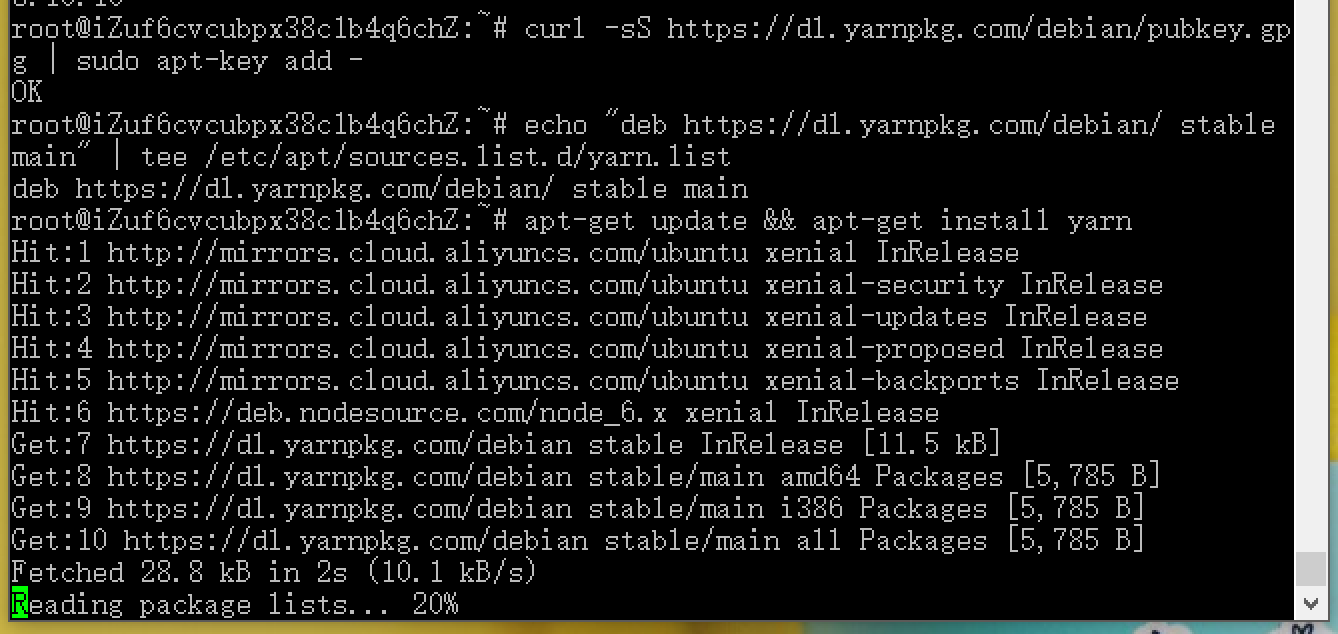
运行 yarn –v 以查看是否安装成功和版本
五、使用淘宝源加速安装
无论是 yarn 还是 npm 的软件源都是在国外的,所以下载速度龟速或者根本下不动,好在淘宝有提供加速,可以让我们国内的ECS也加速体验。
Npm使用淘宝源:
npm --registry https://registry.npm.taobao.org info underscore
Yarn使用淘宝源:
yarn config set registry https://registry.npm.taobao.org

第三步安装 ghost 博客
一、添加 ghost 账号:
adduser ghost
期间要输入两次 ghost 用户的密码和确认信息,默认回车过就好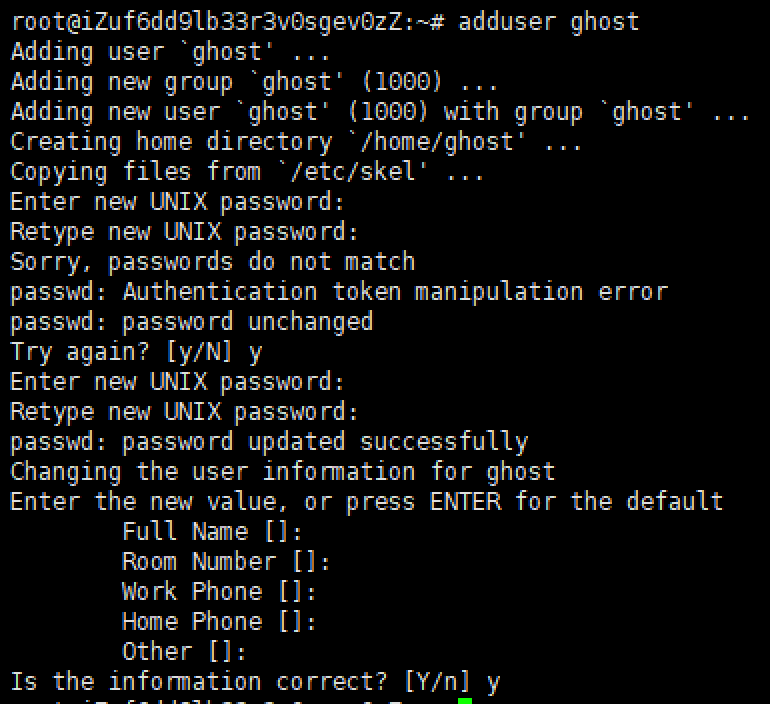
让ghost用户可以使用sudo命令:
usermod -aG sudo ghost
二、切换至 ghost 账号,需要输入一次ghost的密码而不是root的
su ghost
三、安装 ghost-cli
sudo npm install -g ghost-cli --registry=https://registry.npm.taobao.org
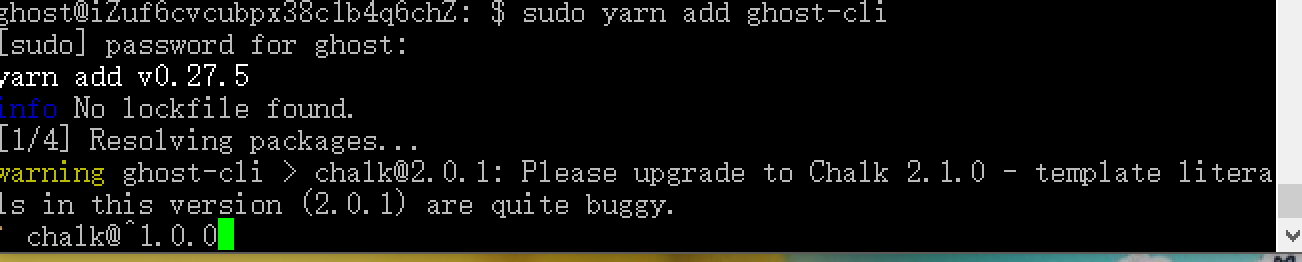
四、创建/data/wwwroot/ghost 目录并赋予ghost用户和组的权限
sudo mkdir -p /data/wwwroot/ghost
sudo chown ghost:ghost /data/wwwroot/ghost
cd /data/wwwroot/ghost
五、安装nginx方便后面的自动设置
sudo apt install nginx -y
六、输入下面的命令,就能真的安装 Ghost 了!!! 期间还要输入一个 y 见图
sudo ghost install --db=sqlite3
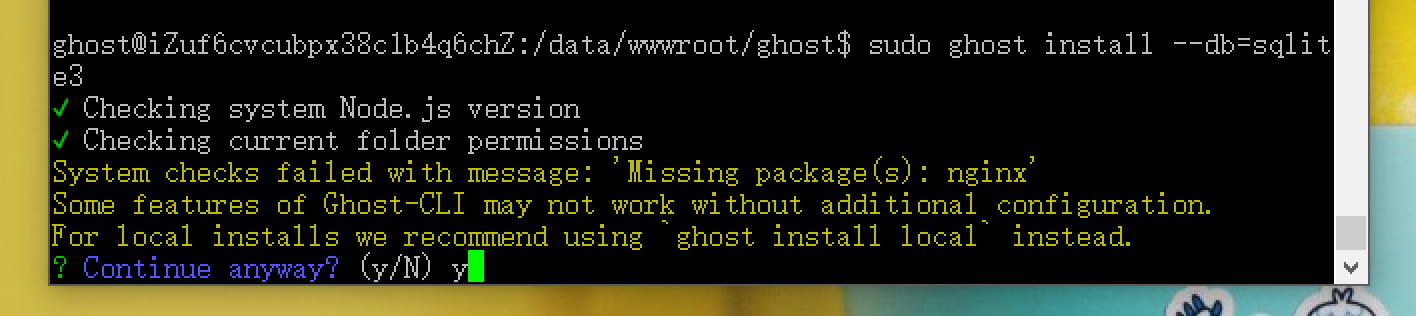
七、然后要等很长的时间,当问到 Enter your blog URL: (http://localhost:2368) 的时候,填写: http://ecs公网IP

八、当问是否使用 nginx 输入y,SSL 因为我们是IP不能添加SSL所以输入n,开机启动当然是 y



九、是否启动 ghost,当然,y

十、再打开我们的http://ecs公网Ip,就可以看到 Ghost 了!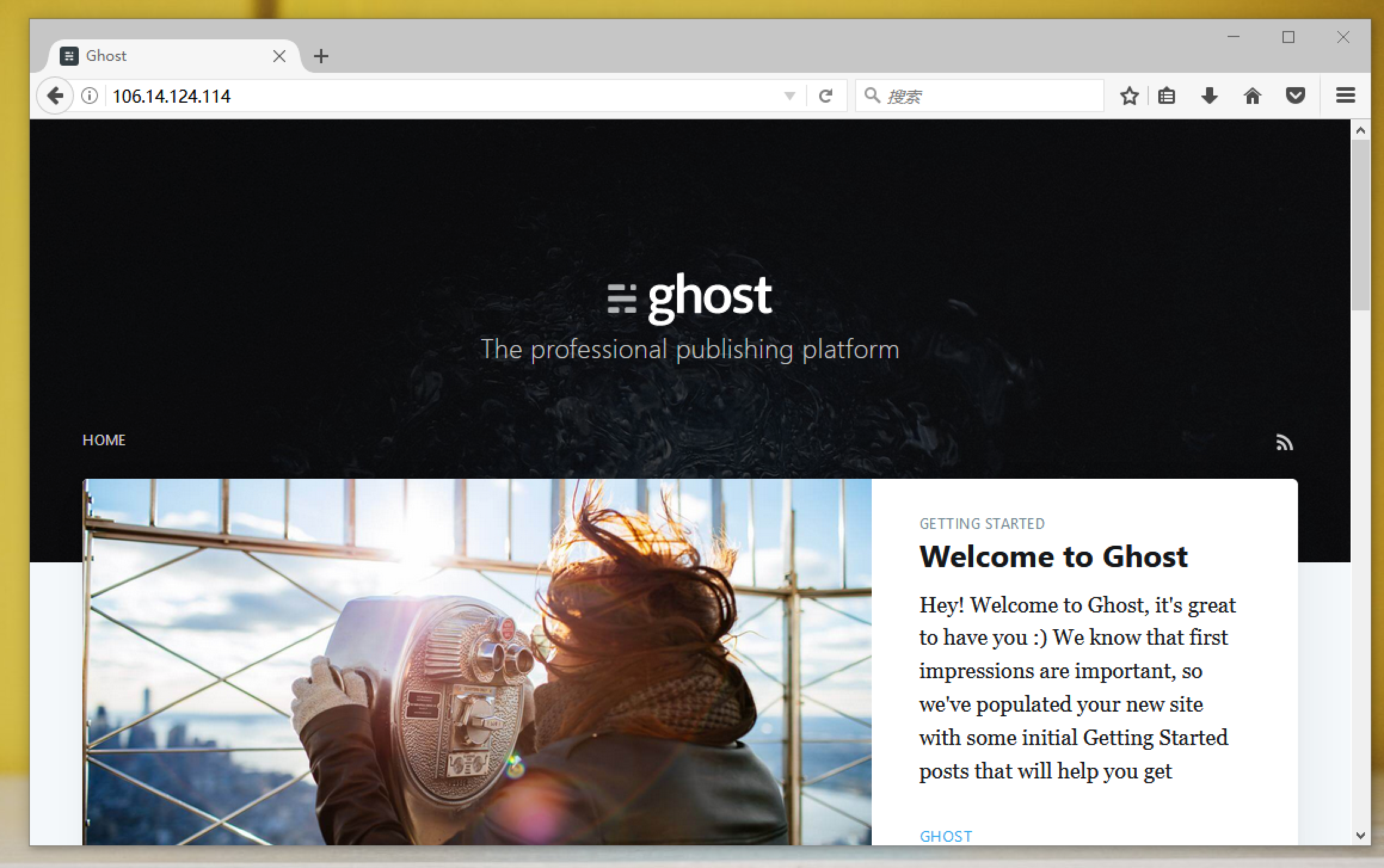
第四步使用 Ghost 博客
一、进入后台http://ecs公网IP/admin,进行设置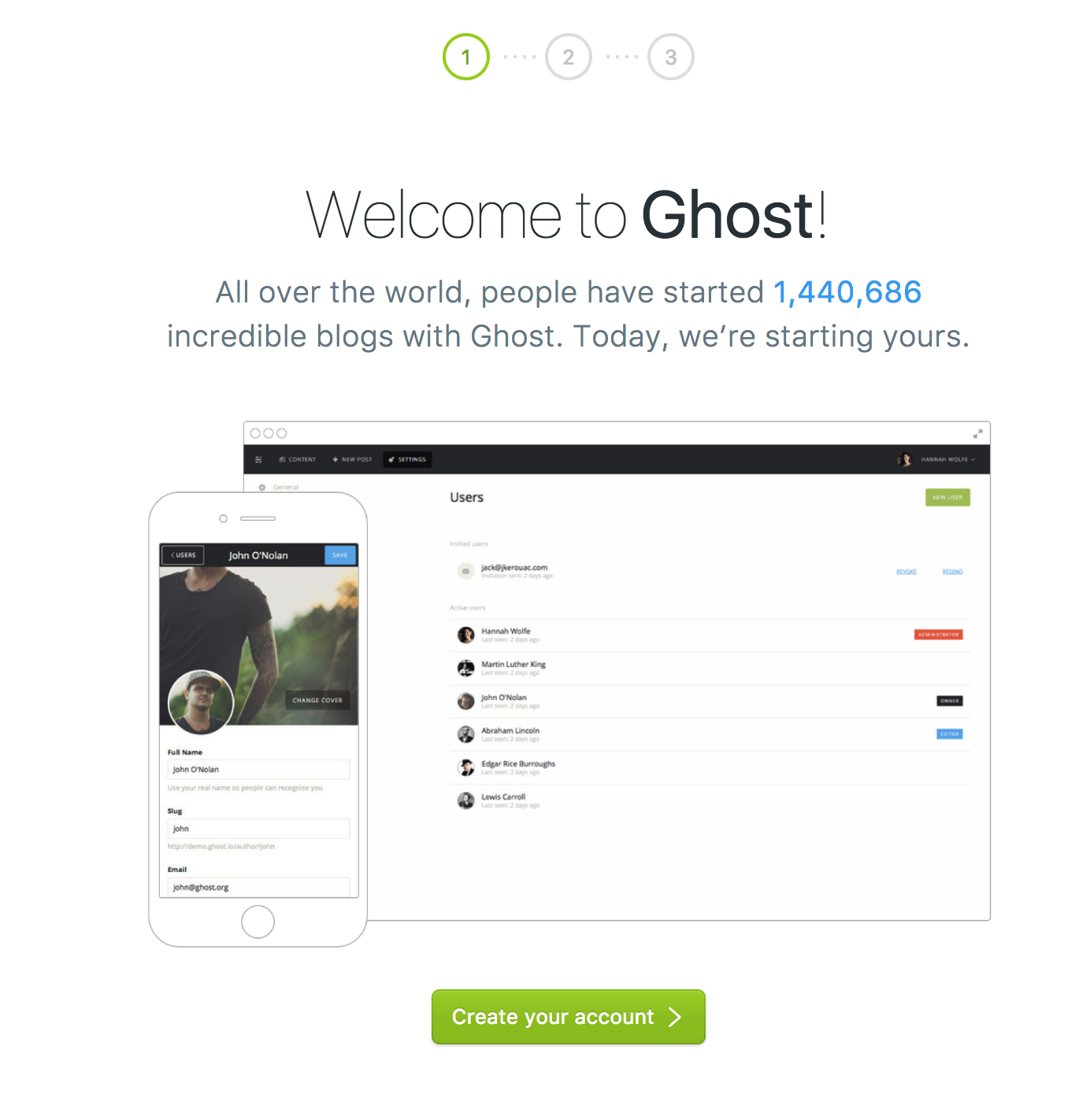
二、输入相关内容: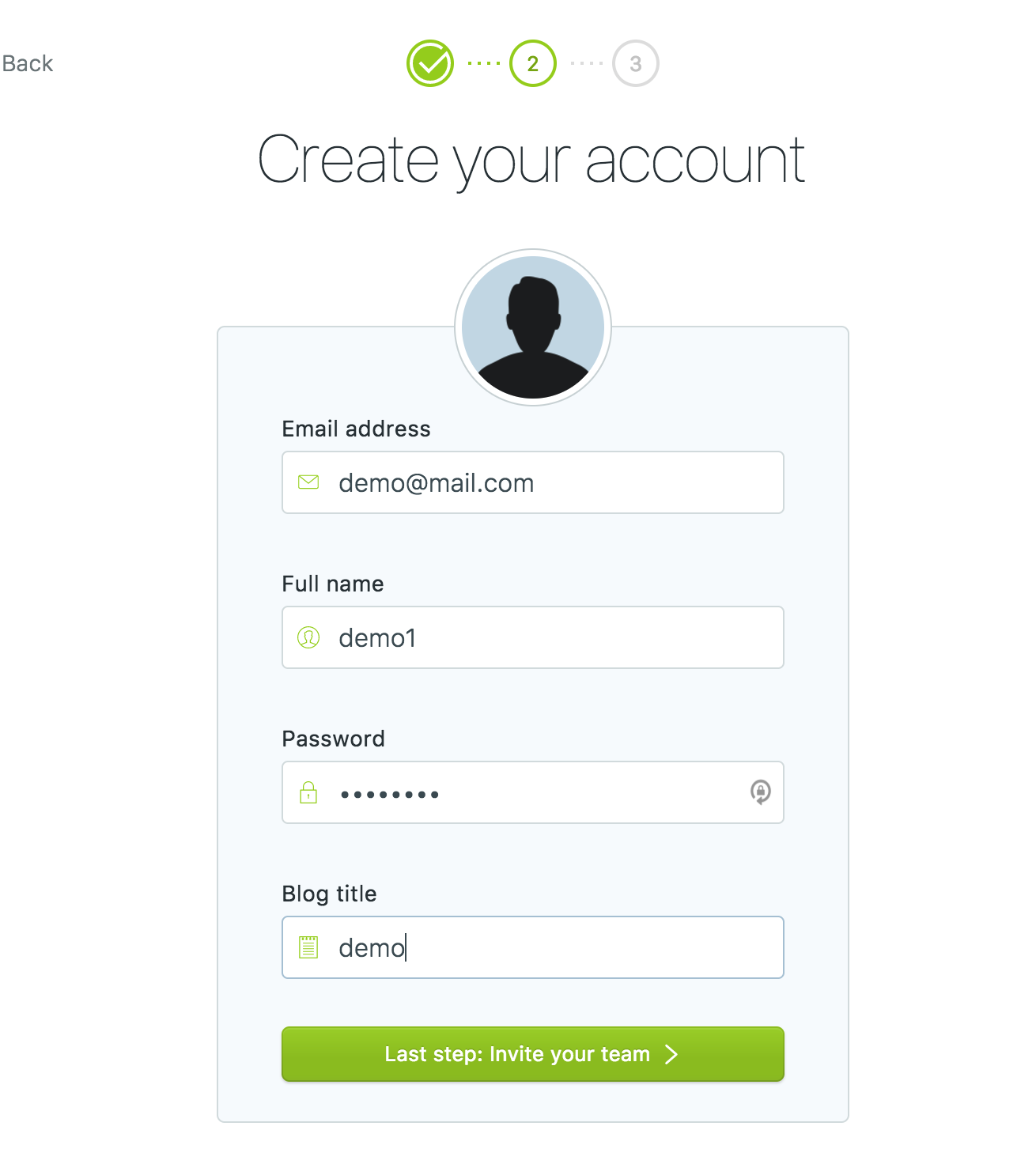
三、是否邀请朋友一起加入,选择篮框里的内容可以跳过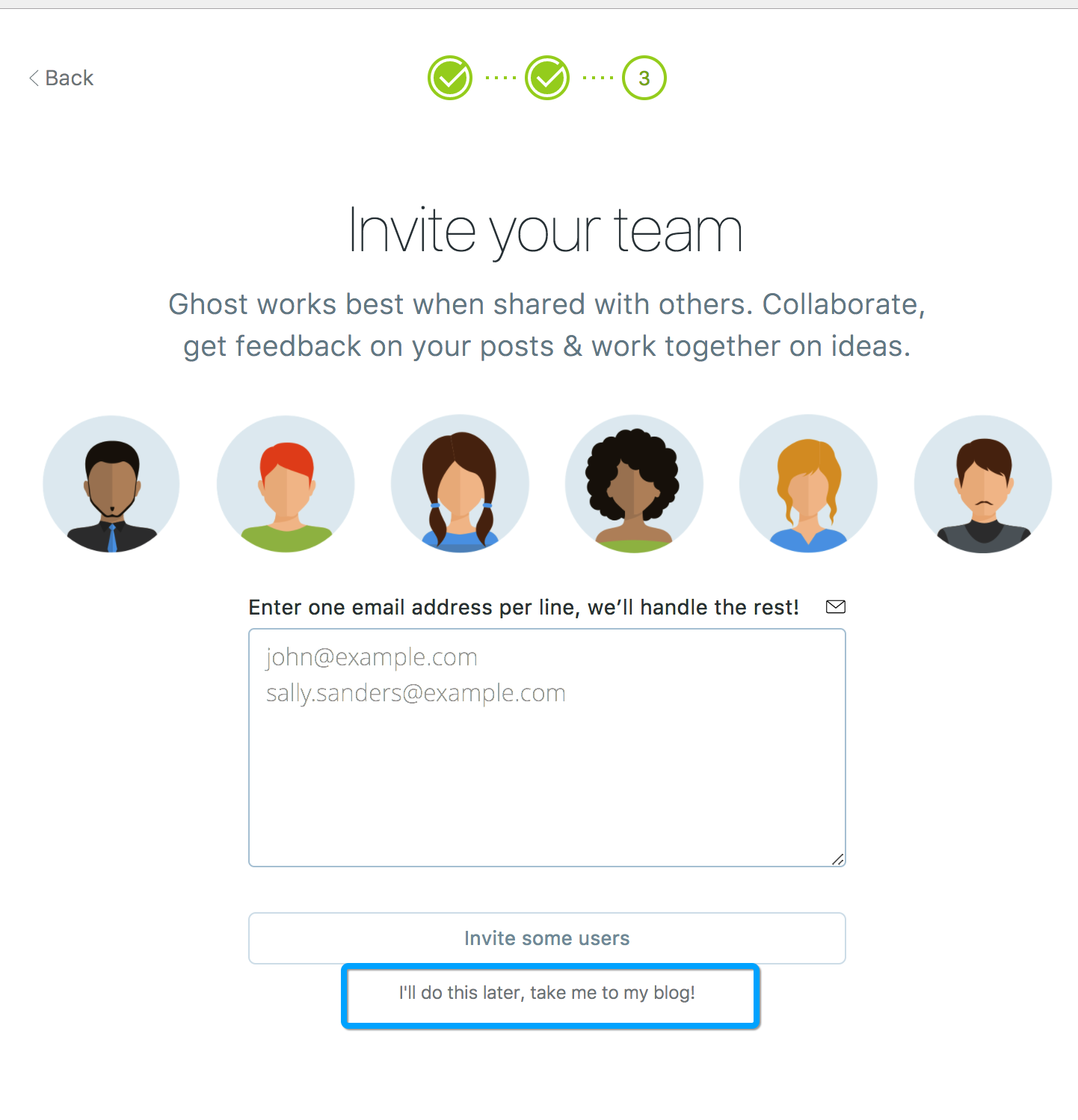
四、进入后台后,点击 New Story 就可以写博客了!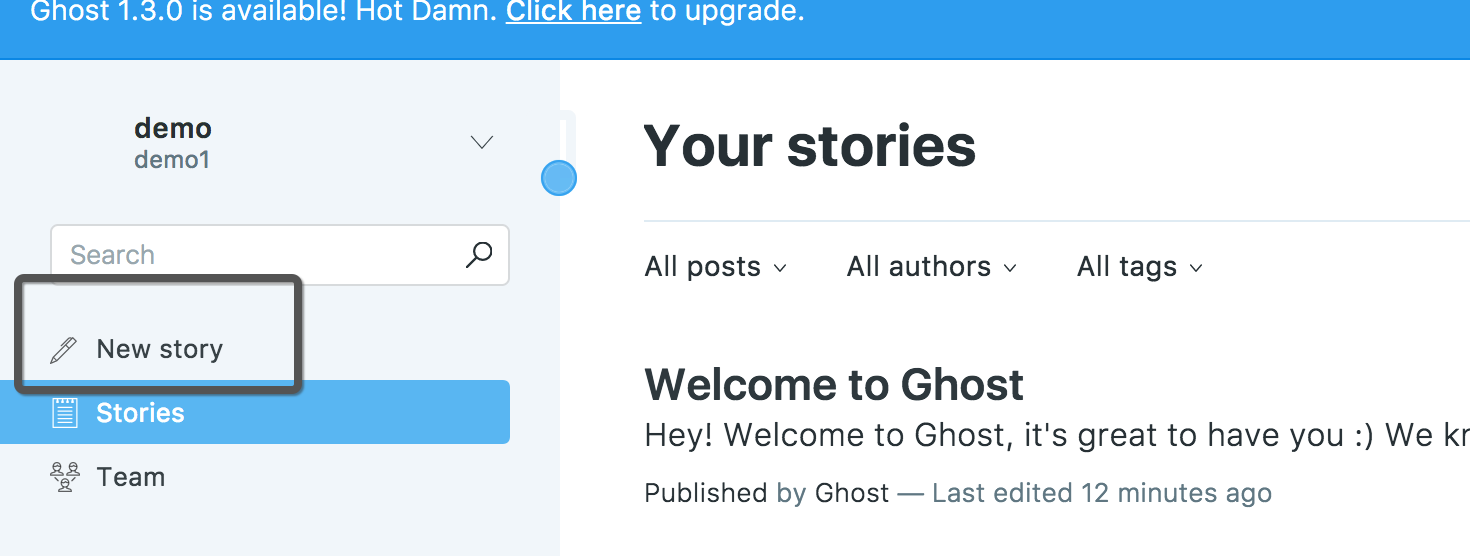
五、点击编辑页面有上角的 Publish 就可以发表文章了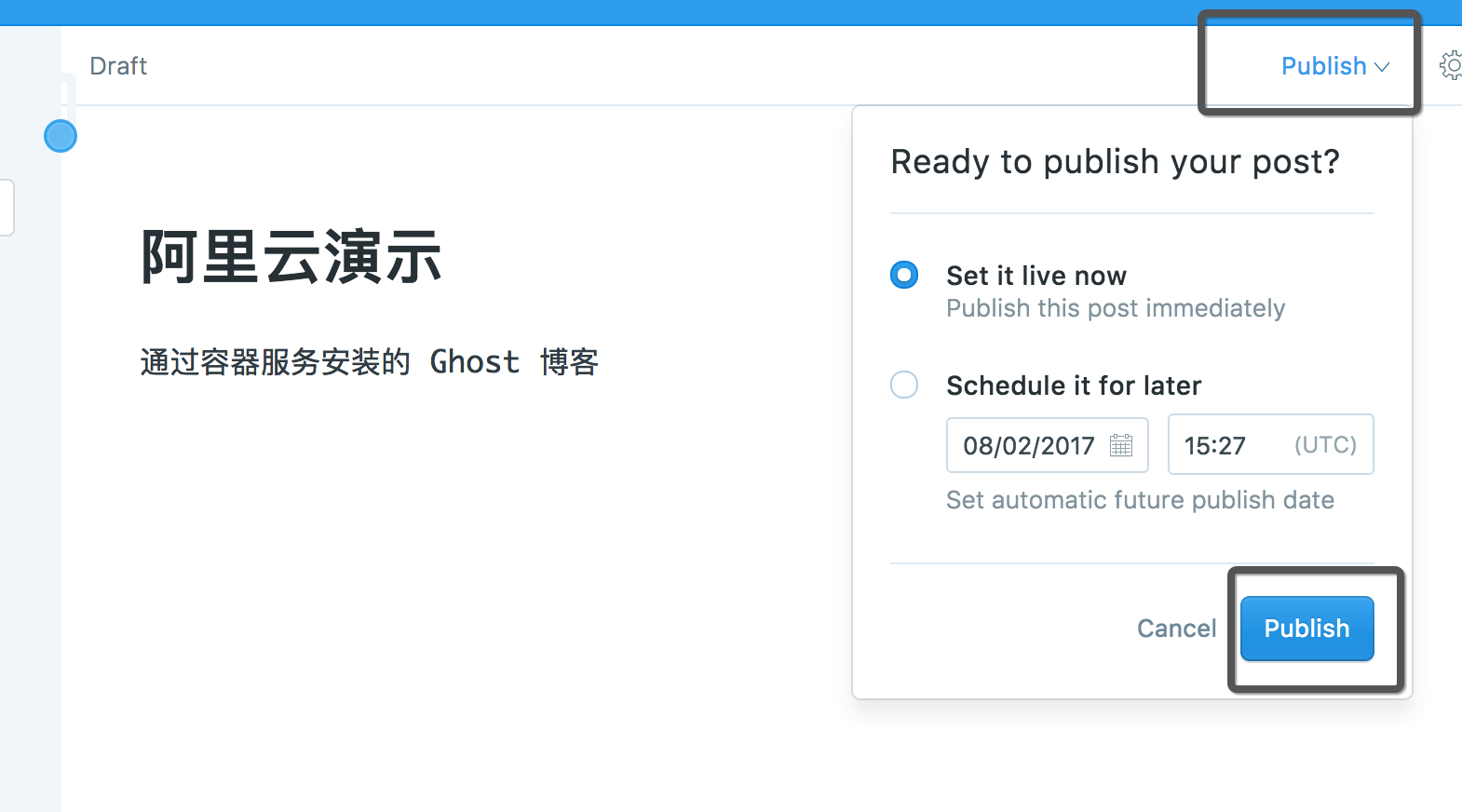
六、再返回网站首页,我们就可以看到新发布的文章了: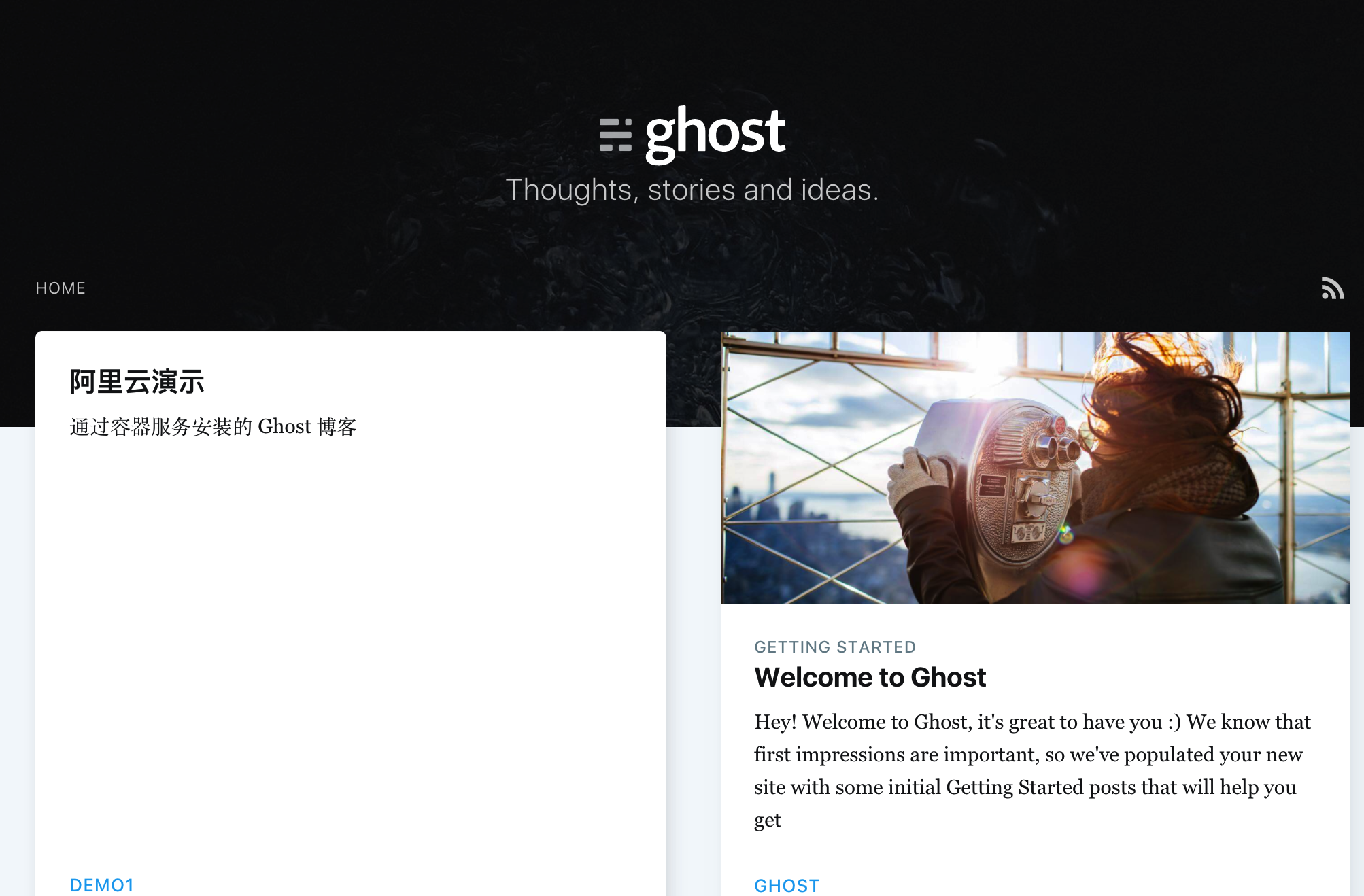
七、再 General 中可以设置网站名称、描述、时区以及网站logo等等,然后点击 Save Setting 就可以发布了!